win7系统的电脑也是我们经常会使用的电脑,接下来小编就教大家怎样隐藏win7系统电脑桌面的回收站图标。
具体如下:
-
1.首先我们打开电脑进入到桌面,然后按住键盘上的windows图标键加上r键。然后在我们的界面中就会弹出运行窗口。
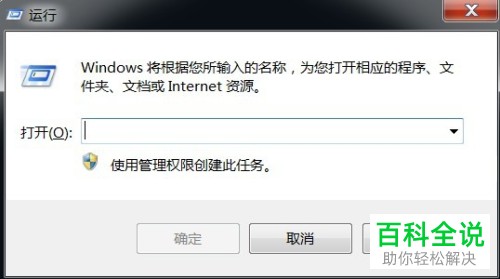
-
2.接下来我们再运行窗口中输入命令control,输入完成之后点击确定按钮。
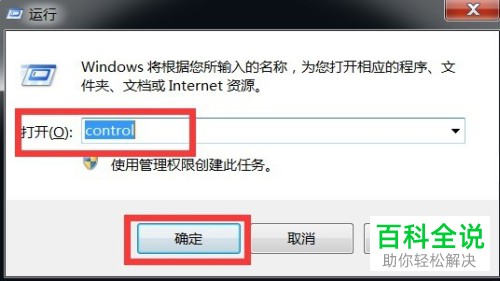
-
3. 然后在界面中就会弹出控制面板窗口,我们点击窗口下方的个性化选项。
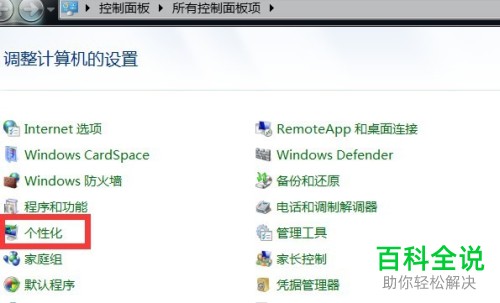
-
4. 进入到个性化界面之后,我们点击左侧菜单中的更改桌面图标选项。
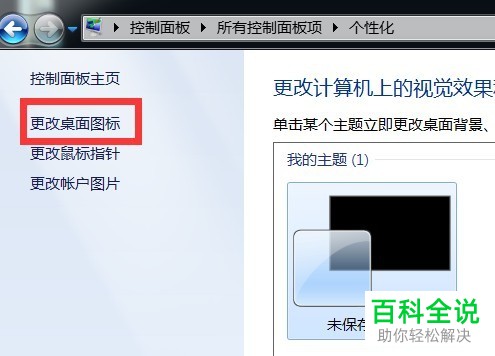
-
5. 然后我们就会在界面中打开桌面图标设置窗口,我们可以看到窗口中的回收站选项是默认为勾选的。
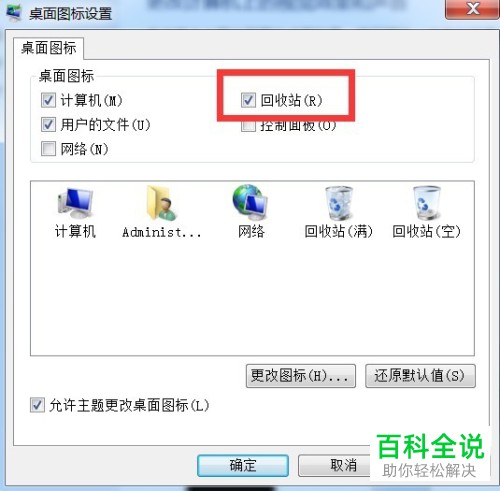
-
6.接下来我们只需要点击回收站选项的勾号取消勾选,完成之后点击确定按钮。
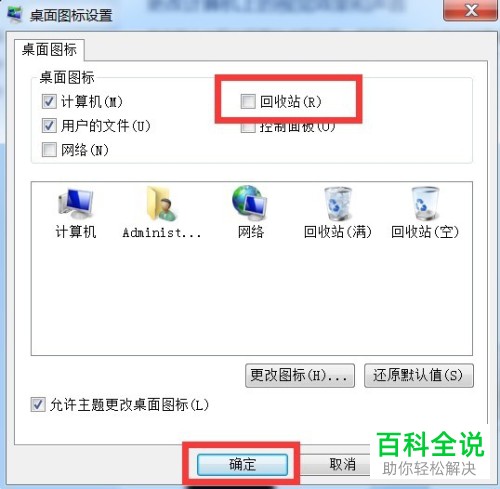
-
7. 然后我们返回到电脑桌面就可以看到回收站的图标已经不见了。
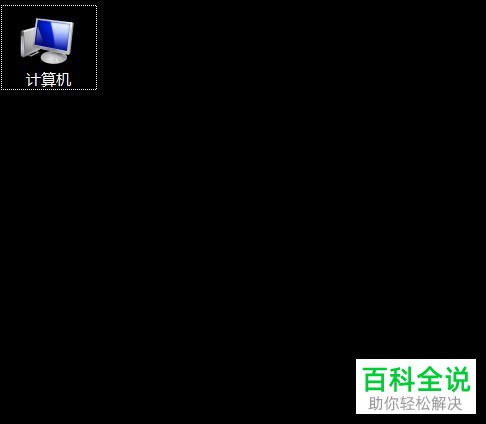
-
以上就是隐藏win7电脑桌面的回收站图标的方法。
